编辑:秩名2022-12-30 14:05:27
Adobe Audition是一款特别专业的音频处理软件,软件能够帮助用户们打开多种格式的音频文件进行处理工作,并且经过软件处理的音频文件也不会丢失原有的音质,我们在处理音频时需要对独奏轨道进行添加工作,那么具体该如何操作,感兴趣的小伙伴们可以跟着小编一起往下看看,学习一下!

1、打开Adobe AuditionCC 2019。

2、进入Audition主界面。

3、打开或创建一个工程文件。

4、在多轨编辑器中选中图中标注的输入/输出,选中状态为蓝色。

5、选中一音频轨道,找到图中标注的S图标,选中后变为浅绿色,本条轨道即变为独奏轨道。

6、最后观察编辑器内其他音频波形变为灰色即变为独奏轨道。

好了,今天的分享就到这里了,想要学习更多软件教程就来Iefans手机教程频道,快快收藏吧,更多精彩不容错过!

59.16MB
音频编辑

48.68MB
音频编辑

456MB
音频编辑

40.11MB
音频编辑

5.1MB
音频编辑
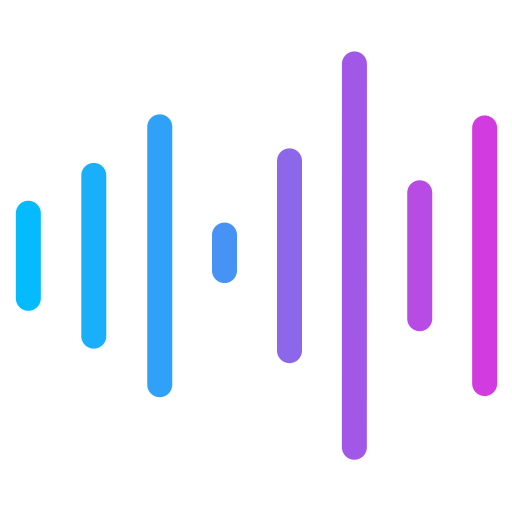
1.09GB
音频编辑

44.78MB
音频编辑

40.05MB
录音录像

635.41KB
音频编辑
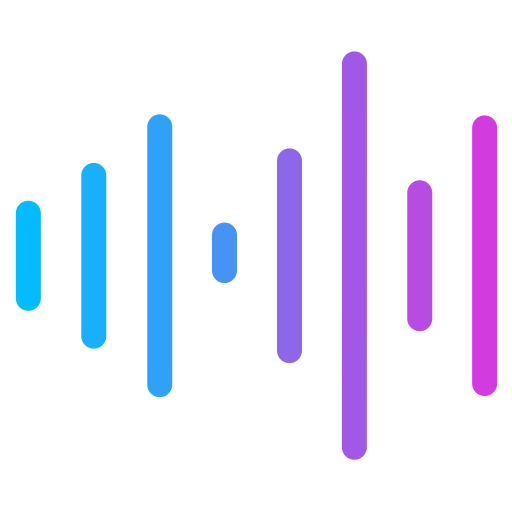
1.14GB
音频编辑

57Mb
音频编辑
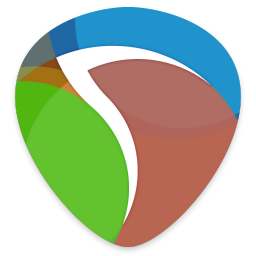
50.46MB
音频编辑

随着互联网技术的不断发展,用户在电脑上也可以对音频内容进行自定义的轨道编辑修改操作了。并且小编下面为大家带来的音频处理软件中,就涵盖了很多这样的音轨剪辑以及降噪修音功能,有需要的小伙伴一定不要错过哦!

444KB
音频编辑

61.15MB
音频编辑

47.79MB
音频编辑

107.0MB
音频编辑

51.12MB
音频编辑
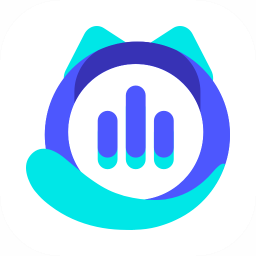
47.5MB
音频编辑
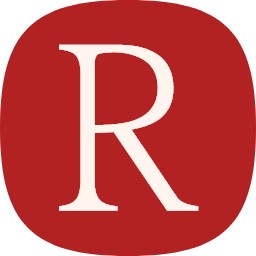
35.14MB
音频编辑

62.26MB
其他工具

45.47MB
其他工具

501.91KB
音频编辑

337.16MB
音频编辑

41.25MB
其他工具